
📋 목차
집에서 빠르고 안정적인 인터넷을 쓰려면 공유기 설치 순서를 제대로 이해하는 게 중요해요. 콘센트에 꽂고 선만 연결하면 끝 같아 보여도, WAN 방식과 케이블 규격, 채널·대역폭 같은 기본을 놓치면 속도 저하와 끊김이 자주 생겨요. 구조를 한 번 잡아두면 이후 기기 추가와 이사 때도 금방 끝나요.
이 글에서는 광단자함/모뎀과 공유기 연결, 인터넷 회선 유형(PPPoE·DHCP·정적 IP), SSID 설계, 보안 강화, QoS·DNS 튜닝까지 한 흐름으로 정리해요. WAN 포트 식별, Cat6 케이블 사용, 관리자 비밀번호 변경만 지켜도 절반은 성공이에요. 내가 생각 했을 때 가장 큰 체감은 2.4GHz/5GHz 네트워크를 분리했을 때였어요.
아래 버튼에서 ‘라우터’ 기본 개념을 빠르게 훑고, 이어지는 순서대로 따라오면 설계부터 보안 강화, 속도 최적화까지 자연스럽게 마무리돼요. 전원은 반드시 빼고 시작하는 습관도 함께 가져가요.
"이 포스팅은 쿠팡 파트너스 활동의 일환으로, 이에 따른 일정액의 수수료를 제공받습니다."
인터넷 공유기 선택과 구조 이해 🌐


공유기는 라우팅, 스위칭, 무선 AP 기능이 합쳐진 장비예요. 외부망(WAN)에서 들어오는 인터넷을 내부망(LAN) 장치들에게 나눠주고, NAT로 사설 IP를 공인 IP 하나에 매핑해요. WAN 포트(보통 파란색)와 LAN 포트(노란색)를 구분하는 것부터 출발해요.
규격을 보면 유선은 1Gbps가 일반적이고 요즘은 2.5G/10G WAN·LAN 포트를 가진 모델도 늘었어요. 무선은 Wi-Fi 5/6/6E/7로 나뉘며, 채널 폭(20/40/80/160MHz)과 스트림 수(MIMO)가 속도에 큰 영향을 줘요. 집 구조가 복잡하면 메시 기능을 고려해요.
통신사 모뎀이나 광게이트웨이에서 신호를 받아 공유기가 분배하는 형태가 보편적이에요. 벽면 ‘광단자함(통신배선함)’이 있는 집이라면 허브나 패치패널을 통해 각 방 포트로 신호를 뿌릴 수 있어요. 배선함 전원 유무도 미리 확인해 두면 좋아요.
초보자에게 가장 쉬운 구성은 “벽/모뎀 → 공유기 WAN → 공유기 LAN → TV/PC/콘솔”의 직결이에요. 이후 필요할 때 스위치를 LAN에 연결해 포트를 늘리고, 무선 중계기는 가급적 메시 방식으로 통일해 관리 피로를 줄여요.
🗺️ 기본 연결 토폴로지 한눈에 보기
| 상황 | 권장 경로 | 장점 |
|---|---|---|
| 가장 단순 | 광/모뎀 → 공유기(WAN) → LAN → 기기 | 설정이 쉬움 |
| 방마다 유선 | 공유기 LAN → 스위치 → 방 벽포트 | 지연 최소화 |
| 넓은 집 | 공유기 → 메시 노드(유선 백홀) | 속도·로밍 안정 |
설치 준비물과 환경 점검 🧰

필수 준비물은 Cat6 UTP 랜 케이블, 전원 멀티탭(서지 보호), 케이블 타이, 라벨 스티커, 스마트폰(관리 앱), 노트북(웹 설정)이에요. 가능하면 Cat6 이상·정품 인증 케이블을 쓰면 속도와 안정성이 좋아요.
설치 위치는 환기와 전파가 핵심이에요. 공유기는 중앙, 높은 위치, 금속장·수조·전자렌지 근처를 피하는 게 좋아요. 통풍 5cm 이상 확보해 발열을 낮추면 장비 수명이 늘어요. 벽매립 배선함은 문을 조금 열어두거나 통풍홀을 확보해요.
전원을 빼고 작업을 시작해요. 모뎀과 공유기 전원을 모두 분리한 다음 케이블을 꽂으면 포트 손상과 스파크를 줄일 수 있어요. 정전기 방지를 위해 금속 프레임을 한번 터치하고 작업을 진행해요.
집안 배선 구조를 파악해요. 거실 허브에서 방 포트로 나가는 선이 어디인지 라벨링하고, 광케이블이나 전화선/동축이 어떻게 들어오는지 확인해요. 벽면 포트가 죽어 있으면 배선함에서 해당 케이블이 스위치에 연결됐는지 점검해요.
📦 준비물 체크리스트
| 항목 | 권장 사양 | 비고 |
|---|---|---|
| LAN 케이블 | Cat6/6A | 길이 여유 10~15% |
| 멀티탭 | 서지 보호, 접지 | 개별 스위치 |
| 라벨 | 포트명 기재 | 유지보수 용이 |
| 노트북 | 유선 포트 有 | 초기 설정 안정 |
모뎀·광단자함과 연결 순서 🔌

1) 통신사 장비(모뎀/광게이트웨이)의 전원을 끈 뒤, 광단자함에서 나온 이더넷 케이블을 공유기 WAN 포트에 꽂아요.
2) TV·PC 등은 공유기 LAN 포트에 연결해요.
3) 전원은 모뎀 → 공유기 순으로 켜요.
WAN 방식은 보통 DHCP(자동 IP)지만, 일부 회선은 PPPoE 계정이 필요해요. 벽면에서 바로 들어오는 광게이트웨이 일체형이라면 DHCP가 대부분이에요. 문서에 계정이 적혀 있으면 관리자 페이지에서 PPPoE를 선택하고 ID/PW를 입력해요.
벽면 포트를 각 방에 살리고 싶다면 배선함에 스위치를 두고 공유기 LAN에서 스위치로 한 가닥을 내려요. 그 스위치에서 각 방으로 분배하면 모든 방 벽포트가 살아나요. 이때 스위치는 기가비트 이상·IGMP 스누핑 지원 모델이면 IPTV 안정성이 좋아요.
LED를 확인해요. WAN/LAN에 깜빡임이 보이면 링크가 살아 있는 거예요. 링크가 없으면 케이블 방향·불량·포트 문제를 의심하고 다른 포트/케이블로 교차 테스트해요. 모뎀 MAC 락이 있는 회선은 장비를 바꾸면 초기화/등록이 필요할 수 있어요.
🔎 WAN 유형 빠른 매핑
| 회선 유형 | 설정 방식 | 메모 |
|---|---|---|
| DHCP(자동 IP) | WAN=자동 | 대부분 가정 |
| PPPoE | ID/PW 입력 | 통신사 제공 정보 |
| 정적 IP | IP/게이트웨이/넷마스크/DNS 수동 | 오피스텔/전용회선 일부 |
초기 설정(WAN/LAN/무선) ⚙️

관리자 페이지에 접속해요. 보통 192.168.0.1 또는 192.168.1.1로 들어가며, 앱 제공 모델은 앱으로도 설정 가능해요. 첫 화면에서 관리자 비밀번호를 즉시 변경하고 암호를 안전하게 보관해요.
WAN은 앞서 정한 방식(DHCP/PPPoE/정적IP)으로 연결해요. DNS는 통신사 기본으로 두거나 1.1.1.1/8.8.8.8 등 공개 DNS로 바꿔 속도와 안정성을 비교해요. IPTV가 있다면 IGMP 프록시/스누핑 옵션을 활성화해요.
LAN은 내부 IP 대역(예: 192.168.50.0/24)과 DHCP 풀을 설정해요. 고정 IP가 필요한 기기는 DHCP 예약으로 MAC을 묶어두면 관리가 쉬워요. 포트 포워딩은 게임/서버 용도에 한해 필요한 규칙만 열어요.
무선은 SSID를 2.4GHz/5GHz로 분리하고, 보안은 WPA2-AES 또는 WPA3를 사용해요. 채널은 자동으로 두되 간섭이 심하면 2.4GHz는 1/6/11 중 하나, 5GHz는 DFS 제외 채널로 수동 지정해 혼잡을 피할 수 있어요.
보안 설정과 펌웨어 관리 🔒
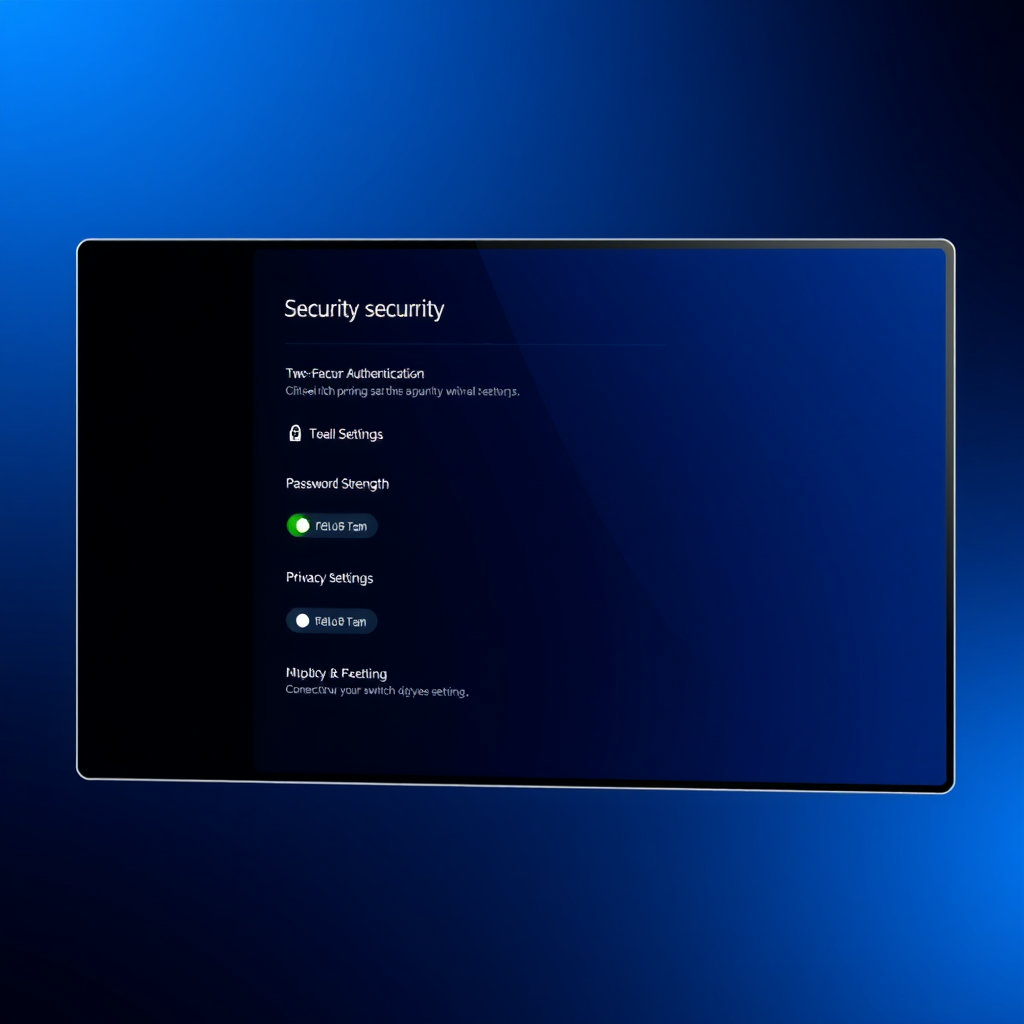
가장 먼저 관리자 계정/비밀번호 변경과 원격 관리 차단을 해요. 필요 시 VPN(원격 접속)이 더 안전해요. 기본 SSID/암호를 바꾸고, WPS는 끄는 걸 추천해요.
펌웨어는 자동 업데이트를 켜거나 분기별로 수동 확인해요. 보안 패치와 버그 수정이 포함돼 안정성이 올라가요. 업데이트 후엔 재부팅과 설정 백업 파일을 만들어 두면 복구가 쉬워요.
게스트 Wi-Fi를 만들어 손님·IoT 기기를 분리해요. 내부망 접근을 차단하고 대역폭 제한을 걸면 메인 네트워크에 영향을 줄일 수 있어요. 스마트홈 기기는 2.4GHz 전용 SSID를 별도로 두면 연결 안정에 도움돼요.
로그를 주기적으로 확인해 의심스러운 접속을 점검해요. 필요하면 MAC 필터링, 스케줄 차단, 자녀 보호 모드로 사용 시간을 관리해요. 보안은 한 번에 끝나지 않고 운영 습관이에요.
🛡️ 보안 체크 포인트
| 항목 | 권장 설정 | 이유 |
|---|---|---|
| 관리자 계정 | ID 변경·고강도 암호 | 사전 대입 공격 방지 |
| 무선 보안 | WPA2-AES/WPA3 | 암호화 강도 확보 |
| WPS | 비활성화 | 핀 공격 취약성 |
| 게스트망 | 격리·속도 제한 | 내부 자산 보호 |
문제 해결과 속도 최적화 🚀

속도가 잘 안 나오면 우선 유선(노트북)으로 직접 측정해요. 유선이 정상인데 무선만 느리다면 위치·간섭·채널이 원인이에요. 공유기를 중앙으로 옮기고 5GHz를 우선해요. 두꺼운 벽·철문이 많다면 메시 노드를 추가해요.
QoS/스마트 QoS를 켜면 회선이 바쁠 때 스트리밍·화상회의 품질을 지킬 수 있어요. 업로드 폭주가 있으면 업로드 속도 상한을 살짝 낮춰 대기열을 줄여요. DNS 변경(1.1.1.1/8.8.8.8)으로 초기 접속 지연을 개선하는 경우도 있어요.
재부팅만으로 해결되는 경우가 많아요. 예약 재부팅을 새벽 시간에 설정하면 장기간 가동시 생기는 메모리 누수를 줄일 수 있어요. 펌웨어 후 문제면 초기화 후 백업 설정을 복원해요.
포트 포워딩, UPnP는 필요한 서비스에만 열어요. 열어둔 규칙을 분기별로 점검하고, 공개 서버는 DMZ 대신 프록시·역방화벽 등 추가 보호를 고려해요. 관리 페이지 외부 노출 금지는 늘 기본이에요.
FAQ
Q1. 공유기 설치 순서는 어떻게 진행해요?
A1. 전원 분리 → 광/모뎀 확인 → WAN 연결 → LAN 연결 → 전원 투입(모뎀→공유기 순) → 관리자 접속 → 인터넷/무선 설정 순서예요.
Q2. WAN과 LAN 포트는 어떻게 구분해요?
A2. 보통 색상과 라벨로 구분돼요. WAN은 파란색/별도 표기, LAN은 1~4번 등 숫자 표기가 있어요. WAN에 외부 회선을 꽂아요.
Q3. 케이블은 Cat5e와 Cat6 중 무엇이 좋아요?
A3. Cat6가 잡음 저항과 여유 대역폭에서 유리해요. 1G 환경에서도 품질 차이를 체감하기 쉬워요.
Q4. PPPoE 계정은 어디서 확인해요?
A4. 통신사 개통 문서나 문자에 있어요. 분실 시 고객센터 재발급이 필요해요. 관리자에 ID/PW를 입력해요.
Q5. SSID를 2.4GHz와 5GHz로 나눠야 하나요?
A5. 네, 호환성과 최적화를 위해 분리 권장해요. 저전력 IoT는 2.4GHz, 고속 기기는 5GHz에 붙여요.
Q6. 비밀번호 규칙은 어떻게 잡아요?
A6. 12자 이상, 대/소문자+숫자+기호 조합, 사전에 없는 문구를 추천해요. 관리자/무선 서로 다르게 사용해요.
Q7. WPS는 켜도 되나요?
A7. 보안상 취약하니 비활성화를 권장해요. 필요 시 일시적으로만 켜고 다시 꺼요.
Q8. 인터넷은 되는데 Wi-Fi가 자주 끊겨요.
A8. 채널 혼잡, 거리, 장애물이 원인이에요. 5GHz 사용, 위치 조정, 메시 노드 추가로 개선해요.
Q9. DNS를 바꾸면 빨라지나요?
A9. 초기 접속 지연이 줄어드는 경우가 있어요. 1.1.1.1/8.8.8.8로 테스트해 보고 체감이 좋으면 유지해요.
Q10. 게스트 Wi-Fi는 왜 쓰나요?
A10. 손님·IoT를 메인과 분리해 내부 기기 접근을 막고 속도 영향도 줄일 수 있어요. 속도 제한도 설정해요.
Q11. 포트 포워딩과 UPnP, 무엇이 더 좋아요?
A11. 보안상은 수동 포워딩이 안전해요. 꼭 필요한 포트만 열고, UPnP는 꺼두는 편을 추천해요.
Q12. 회선 속도 측정은 어떻게 해요?
A12. 유선 직결로 속도를 측정한 뒤 무선에서 비교해요. 시간대별로 달라지니 여러 번 측정해요.
Q13. 메시와 리피터 차이는 뭔가요?
A13. 메시가 단일 SSID로 로밍과 관리가 쉬워요. 리피터는 AP마다 SSID가 달라질 수 있어요. 유선 백홀이 가장 안정적이에요.
Q14. 공유기가 자주 다운돼요.
A14. 발열·펌웨어·전원 문제가 흔해요. 통풍 확보, 어댑터 점검, 최신 펌웨어 적용 후 재부팅 스케줄을 설정해요.
Q15. 아이들 사용 시간 제한이 가능해요?
A15. 자녀 보호 모드로 기기별 스케줄 차단이 가능해요. DNS 필터로 유해 사이트 차단도 병행해요.
Q16. 2.5G 포트가 있는데 써야 하나요?
A16. 회선 또는 NAS/PC가 2.5G면 체감이 커요. 내부 파일 전송 속도가 크게 올라가요.
Q17. IPTV가 끊겨요.
A17. IGMP 프록시/스누핑 활성화, 전용 포트 사용, 유선 직결을 확인해요. 무선 중계는 피하는 게 좋아요.
Q18. 공인 IP가 필요해요. 어떻게 설정하죠?
A18. 통신사에 신청 후 공유기에서 브리지 모드 또는 DMZ/패스스루를 사용해요. 보안 위험은 꼭 점검해요.
Q19. 사설 IP 대역을 바꿔도 되나요?
A19. 가능해요. 192.168.50.0/24처럼 흔치 않은 대역을 쓰면 충돌을 줄여요. DHCP 범위도 함께 조정해요.
Q20. VPN을 공유기에 설치해도 되나요?
A20. 펍/프라이빗 접근에 유용해요. CPU 성능이 낮으면 속도 저하가 있으니 스펙을 확인해요.
Q21. Wi-Fi 이름에 특수문자를 써도 돼요?
A21. 일부 기기가 호환 문제를 일으켜요. 영문·숫자 위주로 권장해요. 공백도 줄이는 편이 좋아요.
Q22. 벽면 랜포트가 작동하지 않아요.
A22. 배선함 스위치 연결을 확인하고, 해당 케이블이 공유기 LAN에 물려 있는지 점검해요. 단선 테스트도 해요.
Q23. MAC 클로닝이 필요한가요?
A23. 일부 회선은 최초 등록된 MAC만 허용해요. 장비 교체 후 인터넷이 안 되면 MAC 클로닝을 시도해요.
Q24. DFS 채널을 써도 되나요?
A24. 간섭이 적지만 레이더 감지 시 채널이 바뀔 수 있어요. 안정성이 중요하면 비-DFS를 권장해요.
Q25. 공유기 두 대를 어떻게 연결하나요?
A25. 메인=라우터, 서브=AP 모드로 설정해 LAN-to-LAN로 연결해요. SSID/암호를 동일하게 두면 로밍이 편해요.
Q26. 포트 포워딩이 작동하지 않아요.
A26. 내부 IP 고정, 이중 NAT 여부, 방화벽/ISP 차단을 확인해요. 필요 시 브리지/패스스루를 적용해요.
Q27. 스마트홈 기기가 자꾸 끊겨요.
A27. 2.4GHz 전용 SSID 분리, 채널 폭 20MHz, 밴드 스티어링 해제로 호환성을 높여요. 고정 채널도 효과적이에요.
Q28. 광단자함 안에 공유기를 넣어도 돼요?
A28. 발열·전파 감쇠가 커서 권장하지 않아요. 밖으로 빼거나 통풍을 충분히 확보해요. 안테나는 개방 위치가 좋아요.
Q29. 주기적으로 해야 할 유지보수는?
A29. 펌웨어 업데이트, 설정 백업, 먼지 청소, 로그 확인, 규칙 검토예요. 분기 1회 점검을 추천해요.
Q30. 셀프 설치가 불안하면 어떻게 해요?
A30. 통신사 기사나 네트워크 전문 설치를 의뢰하면 안전해요. 특히 천장 배선·천공 작업은 전문가에게 맡겨요.
안내: 본 글은 가정용 인터넷 공유기 설치를 돕기 위한 일반 정보예요. 모델별 매뉴얼과 통신사 정책, 건물 배선 규칙을 우선해요. 전기·천장 작업 등 위험 요소가 있으면 자격 보유자의 점검을 권장해요.